У цій статті пояснюється кілька простих і швидких способів завантаження центру керування каталізатором AMD для ПК з Windows. Читайте далі, щоб дізнатися більше.
AMD Catalyst Control Center — це програмна програма, яка дозволяє користувачам керувати та налаштовувати численні апаратні функції та параметри графіки, такі як функції 3D, параметри відео та елементи керування монітором. Він поставляється з програмним забезпеченням AMD Radeon (раніше відомим як ATI Catalyst і пакет програмного забезпечення AMD Catalyst), яке є драйвером пристрою для відеокарт і APU Advanced Micro Devices (AMD).
Отже, якщо ви хочете завантажити центр керування каталізатором, вам слід завантажити та встановити драйвер AMD Catalyst або графічний драйвер AMD. Щоб допомогти вам виконати завдання легко та швидко, ми створили цей покроковий посібник із завантаження AMD Catalyst для ПК з Windows.
Завантаження та оновлення AMD Catalyst Control Center для ПК з Windows
Не вдається завантажити правильний драйвер для вашої ОС Windows? Не хвилюйтеся, зверніться за допомогою до одного з найперспективніших програм оновлення драйверів під назвою Bit Driver Updater. Програмне забезпечення автоматично розпізнає вашу ОС Windows і пізніше встановлює для вас найбільш підходящі драйвери. Утиліта також дозволяє відновити всі несправні драйвери одним клацанням миші. Крім того, спроба утиліти також безкоштовна. Просто натисніть на кнопку нижче!

Як завантажити драйвери AMD Catalyst для Windows 10 і старіших версій?
Перегляньте наведені нижче способи, щоб дізнатися, як завантажити драйвери відеокарти AMD для Windows 10 і старіших версій операційної системи.
Спосіб 1: завантажте драйвери AMD за допомогою утиліти AMD Autodetect
Ви можете використовувати Утиліта AMD Driver Autodetect щоб отримати найновіші драйвери для відеокарти AMD Radeon, чіпсетів AMD Ryzen та кількох інших продуктів AMD. Нижче ми надали докладні інструкції щодо його використання для завантаження та встановлення драйверів дисплея AMD Catalyst у Windows 10, 8.1, 7 та старіших версіях.
- По-перше, потрібно піти в Офіційний сайт AMD.
-
У верхній панелі меню натисніть на Драйвери та підтримка варіант.
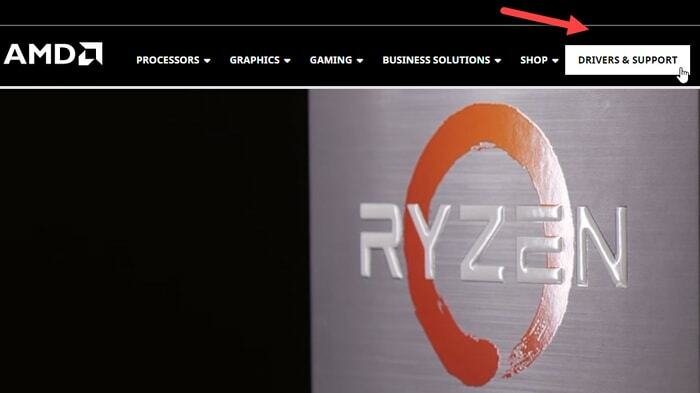
-
На наступній сторінці натисніть на Скачати зараз кнопку, щоб завантажити інструмент автоматичного визначення драйвера AMD.
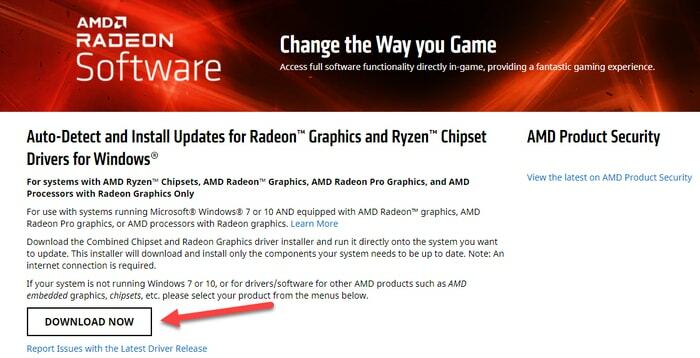
- Якщо є новий оновлення драйвера доступний, інструмент автоматично завантажить його для операційної системи вашого комп’ютера.
- Після завантаження файлу драйвера на екрані з’явиться запит безпеки. Натисніть на Біжи можливість розпочати процедуру встановлення.
-
На Програмне забезпечення AMD Catalyst: папка встановлення спливаюче вікно, натисніть на Огляд щоб вибрати папку, в якій зберігаються завантажені файли, а потім торкніться Встановити кнопку.
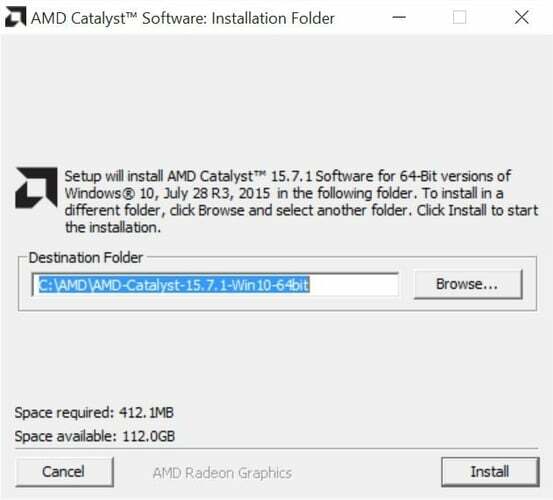
-
На наступному Менеджер встановлення AMD Catalyst спливаюче вікно, вам потрібно виберіть бажану мову зі спадного меню та торкніться Далі кнопку.
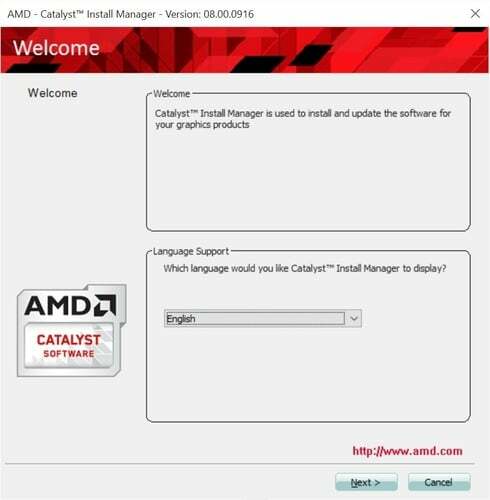
- Менеджер інсталяції AMD надасть вам два варіанти встановлення оновлення: Експрес або На замовлення встановлення. Вам потрібно вибрати параметр Експрес, натиснувши перемикач біля нього.
Примітка: Компанія Advanced Micro Devices (AMD) рекомендує користувачам продовжити процедуру експрес-інсталяції, оскільки вона гарантує, що всі файли, необхідні для належної роботи відеокарт AMD Radeon, встановлені.
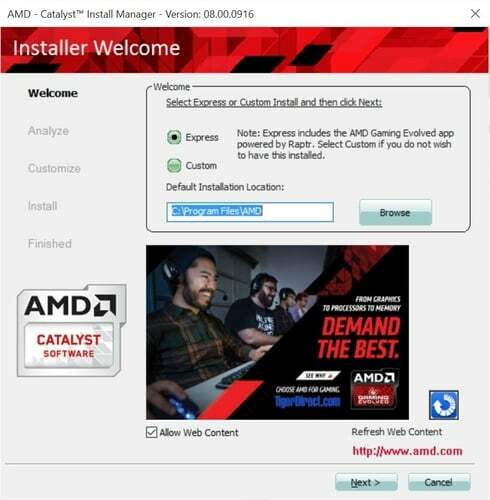
-
Далі потрібно прочитати Ліцензійна угода кінцевого користувача (EULA) обережно та торкніться Прийняти кнопку, якщо ви погоджуєтеся з умовами.
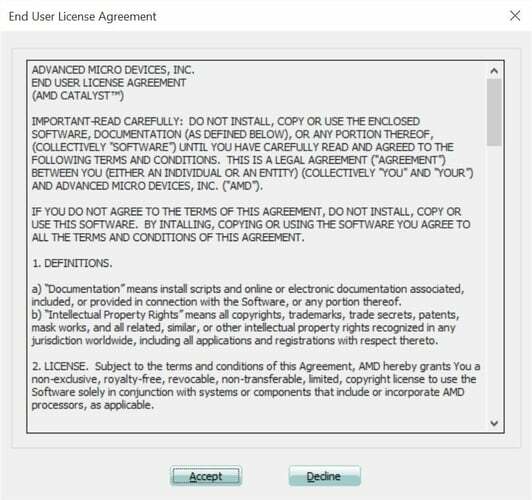
- Тепер AMD Catalyst Install Manager проаналізує конфігурацію вашої системи та встановить усі файли, необхідні для повної та безперебійної роботи вашого продукту AMD.
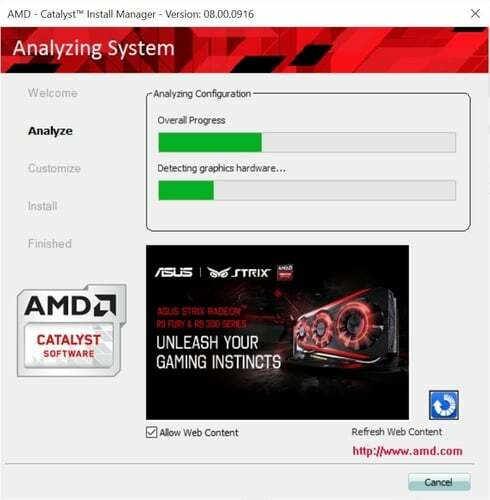
-
Після успішної інсталяції оновлення, AMD Install Manager підтвердить те саме. Тепер вам просто потрібно натиснути Закінчити і перезавантажте систему, щоб завершити процедуру встановлення.

Читайте також: Оновіть драйвер AMD у Windows 10 – завантажте та встановіть легко
Спосіб 2: завантажте та встановіть графічні драйвери AMD через офіційну підтримку драйверів AMD
Якщо утиліта автоматичного визначення не зможе ідентифікувати вашу відеокарту або операційну систему Windows, ви можете безпосередньо перейти до офіційного сторінку підтримки драйверів Advanced Micro Devices та вручну завантажте драйвер каталізатора AMD. Ось докладні інструкції для те саме
- Перший, вам потрібно відвідати Драйвери та підтримка AMD сторінку.
- Тепер ви можете ввести свій Назва продукту AMD (наприклад, AMD Radeon RX 5700 XT) у вікні пошуку або виберіть те саме зі списку продуктів.
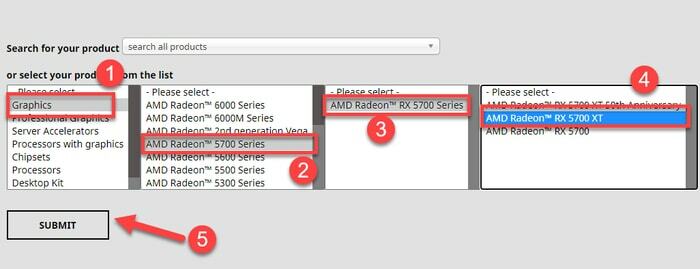
- Натисніть кнопку“+” піктограму поруч із версією операційної системи (наприклад, Windows 10, 64 біт), для якого ви намагаєтеся встановити оновлення.
-
Далі натисніть на Завантажити кнопку поруч із рекомендованим оновленням (WHQL).
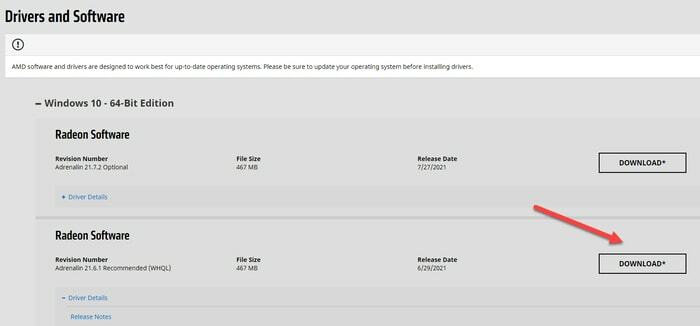
- Тепер вам потрібно запустити майстер інсталяції AMD двічі клацнувши на завантаженому файлі.
- Дотримуйтесь інструкцій на екрані, щоб завершите процедуру встановлення драйверів AMD. Після завершення установки, перезавантажити ваша система.
Читайте також: [Виправлено] Аудіопристрій AMD високої чіткості не підключено до Windows
Спосіб 3: завантажте та оновіть графічні драйвери AMD через програму оновлення біт-драйверів (рекомендовано)
Якщо ви не можете знайти найбільш підходящі драйвери каталізатора AMD для вашої версії операційної системи, використовуючи описані вище методи вручну, спробуйте Bit Driver Updater. Це інструмент для оновлення драйверів який може автоматично розпізнавати вашу систему і також виявляти правильні драйвери. Крім того, програмне забезпечення може інсталювати всі останні оновлення драйверів лише одним клацанням миші. Не тільки це, але цей засіб оновлення драйверів також підвищує продуктивність ПК до 50%.
Ось покрокові інструкції щодо використання цього досвідченого інструмента оновлення драйверів для встановлення останніх драйверів AMD для вашої відеокарти.
- Завантажте та встановіть Програма оновлення біт-драйверів інструмент на вашому ПК.

- Коли ви запускаєте програму, вона автоматично просканувати вашу систему і визначте всі відсутні, зламані та застарілі драйвери на вашому ПК
- Після того, як результати сканування з’являться на вашому екрані, перейдіть до графічного драйвера AMD, який потрібно оновити, і натисніть кнопку Оновити зараз кнопку поруч.

Читайте також: Завантажте драйвери аудіопристроїв високої чіткості AMD для Windows 10/8/7
Висновок
У цьому посібнику для завантаження AMD Catalyst Control Center ми поділилися купою корисних способів, які допоможуть вам завантажити та встановити драйвери дисплея AMD або графічні драйвери AMD на ПК з Windows. Якщо у вас виникли додаткові запитання щодо вищевказаного питання, будь ласка, задавайте нам через розділ коментарів нижче.
Ви знайшли цей пост корисним? Якщо так, приєднуйтесь до нашої розсилки сьогодні та будьте в курсі всіх останніх статей про технології.